- Scalanie i dzielenie plików zip może być bardzo przydatne podczas próby udostępniania dużych plików online.
- Ten przewodnik oferuje szybki przegląd kroków niezbędnych do wykonania tego zadania bez utraty czasu.
- Zbadaj ten temat dalej, czytając nasze dokładne Strona WinZip.
- Nasz Sekcja otwierania plików zawiera inne przydatne przewodniki krok po kroku, więc koniecznie je sprawdź.

To oprogramowanie sprawi, że sterowniki będą działały, dzięki czemu będziesz chroniony przed typowymi błędami komputera i awariami sprzętu. Sprawdź teraz wszystkie sterowniki w 3 prostych krokach:
- Pobierz poprawkę sterownika (zweryfikowany plik do pobrania).
- Kliknij Rozpocznij skanowanie znaleźć wszystkie problematyczne sterowniki.
- Kliknij Zaktualizuj sterowniki aby uzyskać nowe wersje i uniknąć wadliwego działania systemu.
- DriverFix został pobrany przez 0 czytelników w tym miesiącu.
Możliwość łączenia i dzielenia plików zip może być kluczowa, jeśli przygotowujesz się do zaprezentowania dużego liczba plików w pracy lub jeśli chcesz efektywnie udostępniać zdjęcia z wakacji rodzinie i przyjaciele.
Najlepszym narzędziem do tej pracy jest zdecydowanie potężne WinZip, oferując niespotykaną szybkość konwersji i wydajną kompresję plików za pomocą kilku kliknięć myszą.
Dzielenie plików zip może być bardzo skuteczne, jeśli planujesz udostępniać duży plik.
Użytkownicy mogą napotkać problemy z pobieraniem podczas próby pobrania dużego pliku z serwera, ale jeśli zostanie on podzielony na kilka archiwów, cały proces stanie się łatwiejszy.
Z drugiej strony scalanie plików zip pozwala odwrócić proces dzielenia pliku, zapewniając w ten sposób dostęp do jego całości.
W dzisiejszym przewodniku dowiemy się, jak łączyć i dzielić pliki zip za pomocą tego oprogramowania, więc czytaj dalej.
Jak mogę łączyć i dzielić pliki za pomocą programu WinZip?
Podziel pliki zip
Podziel istniejący plik na mniejsze części
- Otwórz plik w WinZip.
- Kliknij na Ustawieniapatka.

- Wybierz Rozdzielać rozwijanej listy i wybierz rozmiar kawałków (wybierz rozmiar niestandardowy, jeśli chcesz ustawić konkretny rozmiar).
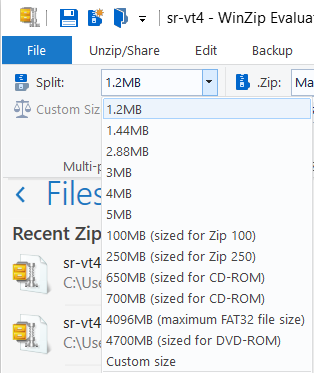
- Otworzyć Przyborypatka.
- Kliknij Wieloczęściowy plik ZIP opcja.
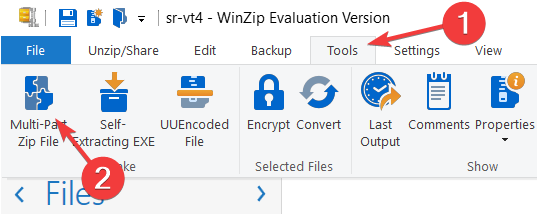
- W oknie Split wybierz lokalizację wyjściową pliku.
- Wybierz nazwę pliku i kliknij dobrze.
Utwórz nowy podzielony plik zip
- Wybierz pliki lub foldery, które chcesz dodać do podzielonego pliku zip.
- Kliknij je prawym przyciskiem myszy i wybierz Utwórz podzielony plik zip opcję z podmenu.
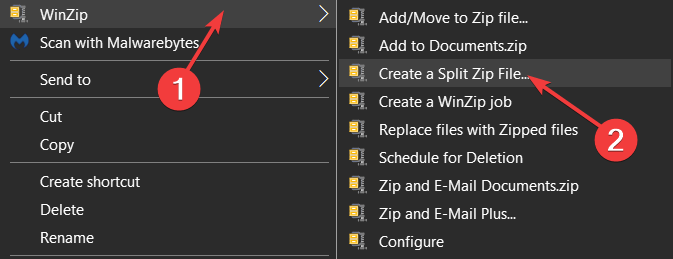
- Wybierz nazwę pliku i miejsce docelowe pliku wyjściowego.
- Kliknij Stwórz.
Uwaga: Jeśli chcesz wybrać określony rozmiar pliku dla każdego z zamków, wykonaj kroki 2 i 3 z rozwiązania przedstawionego wcześniej.
Scal pliki zip
Z wyjściem na suwak
- Przejdź do lokalizacji podzielonych plików zip.
- Wybierz pliki zip, które chcesz scalić.

- Kliknij prawym przyciskiem myszy zaznaczenie i wybierz Dodaj/Przenieś do pliku Zip.
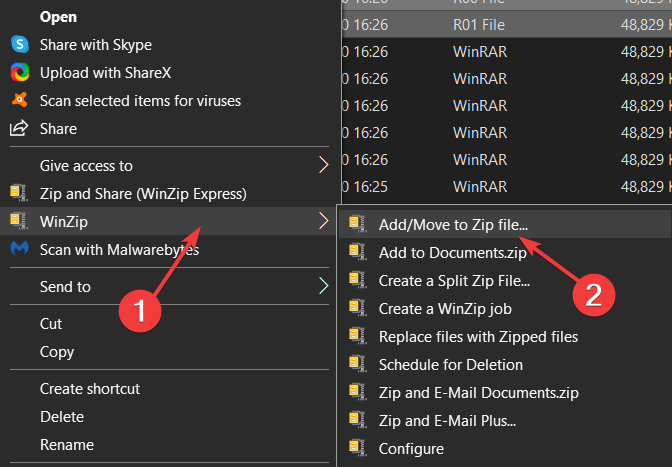
- Poczekaj na zakończenie procesu.
Aby rozpakować plik/pliki znalezione w archiwach zip
- Przewiń w dół i znajdź plik z typem WinZip, jak na poniższym obrazku.

- Kliknij go dwukrotnie, aby otworzyć go w programie WinZip (jeśli domyślnie masz inny archiwizator, użyj Otwórz za pomocą i wybierz WinZip).
- W wyświetlonym oknie wybierz opcję, która najlepiej odpowiada Twoim potrzebom.
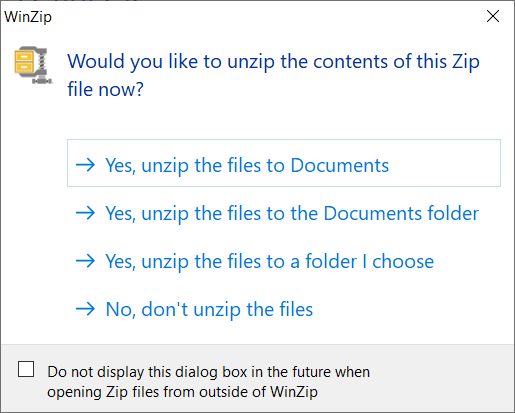
- Poczekaj na zakończenie procesu, a następnie uzyskaj dostęp do swoich plików.
Jak widać, proces dzielenia i scalania plików w WinZip jest proste i łatwe do zrozumienia.
Daj nam znać, jeśli udało Ci się pomyślnie wykonać to zadanie, korzystając z sekcji komentarzy znajdującej się pod tym przewodnikiem.
![Jak skompresować wiele folderów na Macu [Pełny przewodnik] • MacTips](/f/0b95f48a85a72511ecffdf8bdf2e8bee.jpg?width=300&height=460)

![[Rozwiązano] Archiwum ZIP jest uszkodzone: Avast nie może skanować zawartości](/f/498741d1c2add408f41ae98bbc26e2a9.jpg?width=300&height=460)